Introducere
Gestionarea aplicațiilor care nu răspund poate provoca întreruperi semnificative, în special atunci când lucrați la sarcini critice pe computerul HP. Învățând cum să închideți forțat aplicațiile eficient, puteți economisi timp și menține productivitatea. Acest ghid oferă metode cuprinzătoare pentru închiderea forțată a aplicațiilor pe dispozitivele HP și strategii pentru reducerea acestor întreruperi.
Înțelegerea tehnicilor simple pentru gestionarea software-ului blocat nu numai că vă îmbunătățește eficiența, dar asigură și buna funcționare a computerului dvs. HP. Urmând strategiile prezentate, veți dobândi abilitățile necesare pentru a rezolva problemele de înghețare a software-ului în mod eficient și sigur.

Înțelegerea Nevoii de a Închide Forțat
În anumite cazuri, aplicațiile de pe computerul HP pot deveni necorespunzătoare din cauza factorilor precum erori de software, resurse insuficiente de sistem sau conflicte cu alte programe. Acest lucru poate împiedica progresul și poate duce la frustrare. Cunoașterea modului de închidere forțată a acestor aplicații devine crucială.
Închiderea forțată implică încetarea procesului unei aplicații fără a utiliza procedurile standard de închidere. Această tehnică este de neprețuit pentru eliminarea aplicațiilor problematice atunci când acestea nu răspund la comenzi obișnuite. Înțelegând când și de ce să folosiți această metodă, puteți proteja împotriva pierderii de date și să vă îmbunătățiți gestionarea timpului.

Cum să Închideți Forțat Aplicațiile pe un Dispozitiv HP
Cunoașterea modului de gestionare a aplicațiilor care nu răspund pe dispozitivul dvs. HP poate fi salvatoare. Iată metodele principale:
Metoda 1: Utilizarea Task Manager
- Apăsați ‘Ctrl + Shift + Esc’ pentru a lansa Task Manager.
- Mergeți la fila ‘Procese’ din fereastra Task Manager.
- Găsiți aplicația care nu răspunde în listă.
- Faceți clic pe aplicație, apoi selectați ‘End Task’ pentru a o închide, eliberând resurse pentru a continua lucrul.
Metoda 2: Scurtături de Tastatură
- Apăsați simultan ‘Ctrl + Alt + Delete’.
- Din meniu, alegeți ‘Task Manager’.
- În Task Manager, localizați aplicația problematică.
- Selectați aplicația care nu răspunde și faceți clic pe ‘End Task’.
Ambele metode sunt eficiente pentru rezolvarea rapidă a aplicațiilor care nu răspund. Totuși, dacă acești pași nu funcționează, este necesar să explorați alte opțiuni.
Utilizarea Command Prompt pentru Închiderea Forțată
Dacă metodele Task Manager nu au succes, Command Prompt oferă o alternativă pentru închiderea forțată a aplicațiilor pe dispozitivul dvs. HP. Deși mai avansată, această metodă termină eficient procesele persistente:
- Apăsați tasta ‘Windows + R’ pentru a iniția caseta Run.
- Tastați ‘cmd’ și apăsați Enter pentru a deschide Command Prompt.
- În Command Prompt, tastați ‘tasklist’ și apăsați Enter pentru a vizualiza toate procesele în execuție.
- Identificați procesul asociat aplicației problematice.
- Introduceți ‘taskkill /IM [numeleprocesului.exe] /F’, înlocuind ‘[numeleprocesului.exe]’ cu numele real al procesului și apăsați Enter.
Această comandă oprește forțat aplicația care nu răspunde, restabilind performanța și capacitatea de răspuns a computerului dvs.
Prevenirea Înghețării Aplicațiilor pe Computerele HP
În loc să vă confruntați regulat cu aplicațiile care nu răspund, adoptați măsuri proactive pentru a le preveni. Luați în considerare aceste metode pentru a reduce incidentele viitoare:
Mențineți Software-ul Actualizat
- Verificați frecvent actualizările pentru sistemul de operare și aplicații.
- Activați actualizările automate pentru a vă asigura că rulați întotdeauna cele mai recente versiuni.
Optimizați Performanța Sistemului
- Desfășurați mentenanța sistemului în mod regulat, cum ar fi curățarea discului și defragmentarea.
- Gestionați programele de pornire pentru a reduce timpii de încărcare în timpul pornirii.
- Utilizați instrumente de îmbunătățire a performanței pentru a identifica și rezolva potențialele încetiniri ale sistemului.
Fiind atenți la performanța sistemului și menținând software-ul actualizat, puteți reduce semnificativ riscul de înghețare a aplicațiilor.
Sfaturi Avansate pentru Depanarea Aplicațiilor care Nu Răspund
În cazul în care întâlniți frecvent înghețuri ale aplicațiilor, explorați aceste sfaturi avansate de depanare:
- Efecutați scanări de malware și viruși, deoarece acestea pot cauza comportament neregulat al software-ului.
- Luați în considerare creșterea RAM-ului pentru a acomoda mai bine aplicațiile solicitante.
- Utilizați Task Manager pentru a monitoriza resursele hardware, identificând orice aplicații care folosesc excesiv memoria sau CPU-ul.
Prin aplicarea acestor strategii, frecvența și intensitatea problemelor legate de aplicații pot scădea, îmbunătățind semnificativ experiența generală de calcul.
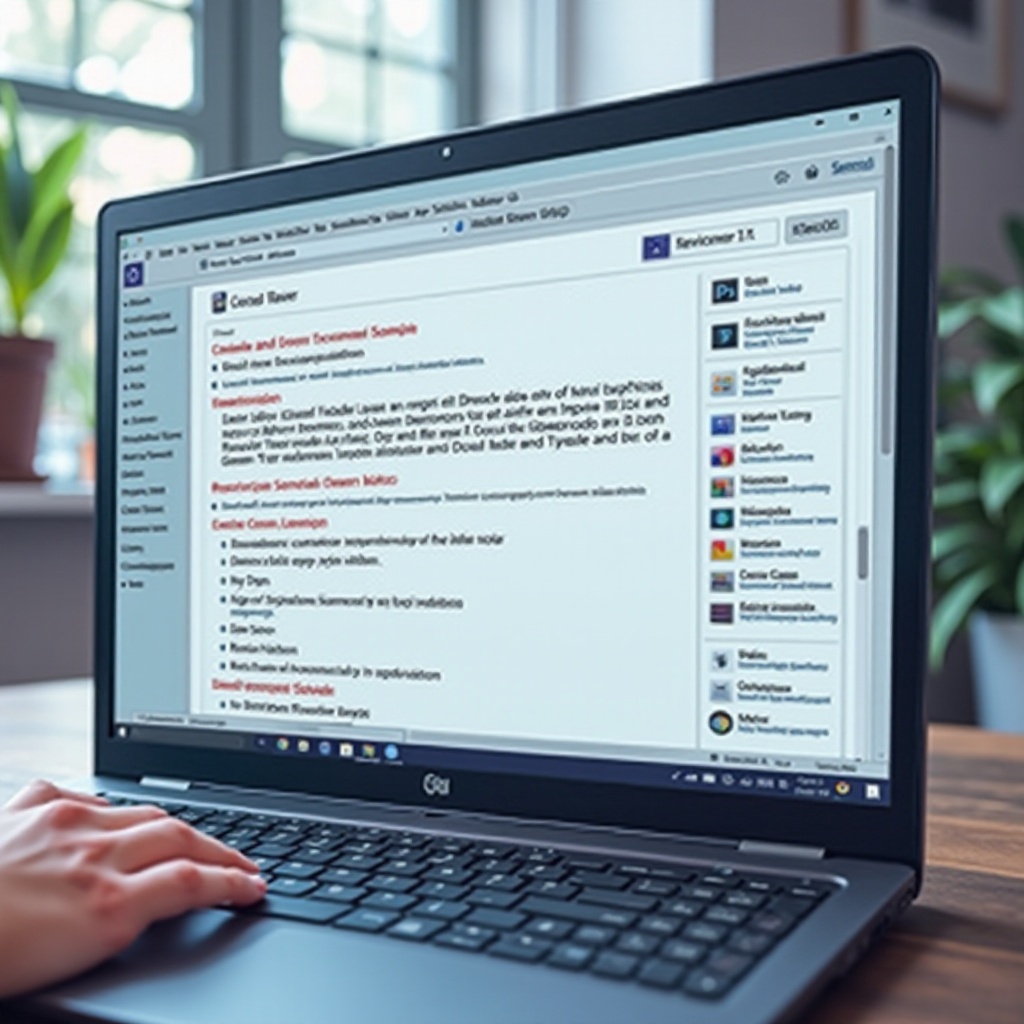
Concluzie
Stăpânirea tehnicilor de închidere forțată a aplicațiilor pe computerul dvs. HP este esențială pentru a susține productivitatea și a asigura performanța fluidă. Utilizați Task Manager, Command Prompt și strategiile preventive pentru a gestiona și atenua eficient înghețurile aplicațiilor. Fiind proactiv, dispozitivul dvs. HP va oferi în mod constant o performanță de încredere.
Întrebări Frecvente
Ce ar trebui să fac dacă Managerul de Activități nu se deschide?
Dacă Managerul de Activități nu se deschide, folosiți metoda Promptului de Comandă pentru a forța închiderea aplicațiilor. Alternativ, reporniți computerul pentru a rezolva problema.
Există riscuri asociate cu forțarea închiderii aplicațiilor?
Forțarea închiderii poate duce la pierderea datelor nesalvate și nu este o soluție universală. Folosiți-o doar când este esențial și salvați-vă munca des pentru a minimiza pierderea de date.
Cum pot minimiza nevoia de a forța închiderea aplicațiilor?
Adoptați măsuri preventive, cum ar fi menținerea sistemului actualizat, gestionarea programelor de pornire și monitorizarea resurselor sistemului pentru a reduce aplicațiile care nu răspund.


